Зачастую пользователи переустанавливают Windows, если компьютер начинает тормозить. Такой способ может оказаться действенным, но требует больших временных затрат и не избавляет от аппаратных трудностей. Для восстановления прежнего быстродействия необходимо провести диагностику и понять причину, по которой зависает система. Как правило, причина оказывается одна из нижеперечисленных.
1. Большая загруженность ЦП и оперативной памяти
При зависании системы проверьте текущий уровень использование системных ресурсов. Для этого не обязательно использовать дополнительные программы. Средство, позволяющее понять уровень потребления ресурсов, входит в комплект поставки Windows. Чтобы его открыть, одновременно нажмите три кнопки на клавиатуре компьютера — «Ctrl + Shift + ESC». Также можно использовать комбинацию «Ctrl + Alt + DEL», после чего выбрать пункт «Диспетчер задач».
В окне диспетчера кликните на вторую вкладку — «Производительность». Здесь находятся графики текущей загруженности центрального процессора, оперативной памяти, жёстких дисков. Переключение между разделами производится при нажатии на их название в левой колонке. Если нагрузка на один или несколько аппаратных компонентов постоянно находится на пределе (среднее значение составляет 80-100%), компьютер тормозит именно по этой причине.
Важно! Более детальная информация по причинам загруженности аппаратных элементов доступна через монитор ресурсов. Он открывается по ссылке в нижней части окна.
Существует два основных способа устранения зависания, связанного с нехваткой системных ресурсов. Первый заключается в увеличении объёма оперативной памяти, замене процессора или жёсткого диска. Для замены HDD нужен только новый диск подходящего размера с соответствующими интерфейсами. Перед этим шагом следует убедиться, что причиной, из-за которой тормозит ПК, является именно отказ жёсткого диска. Это можно сделать при помощи утилит Victoria или MHDD.
Замена процессора или оперативной памяти на ноутбуке — более трудоёмкий и затратный процесс. Как правило, материнские платы портативных устройств имеют высокие требования к совместимости железа. Чтобы уточнить, какие компоненты подойдут именно для вашего компьютера, зайдите на сайт производителя. Важно, чтобы качественные характеристики новых деталей значительно отличались от характеристик старых. Это позволит добиться существенного прироста производительности.
ИнтернетЗаписываем диск с помощью Nero Burning ROM Как записать диск с помощью nero
Одним из наиболее популярных способов создания загрузочного диска Windows является способ описанный в данной статье. А точнее в создании нам поможет небезызвестная миру…
×











Причины зависания компьютера</h2>
На самом деле их несколько и о них мы расскажем более подробно по отдельности.
1. Итак, чаще всего причиной проблемы становятся различные трояны и вирусы. Ни для кого не секрет, что они могут быть крайне опасны, поскольку могут воровать с компьютера многие данные, включая даже такие важные, как, например, номера и пароли от банковских карточек. Однако они также способны серьезно нагружать систему, что крайне неблагоприятно сказывается на ее производительности. В некоторых случаях это может привести даже к зависаниям. Что делать, если вы считаете, что виноваты именно вирусы? Конечно же, необходимо воспользоваться антивирусом или специальной утилитой, созданной для поиска вредоносных файлов, которая удалит их, если они имеют место быть. Однако не всегда антивирус может найти троян, иногда он его банально не видит, поэтому его, возможно, стоит поискать вручную, например, через автозагрузку. Если антивирус не может удалить троян, то вам необходимо воспользоваться безопасным режимом.
2. Случай следующий — перегревается процессор. Это особенно актуально для мощных машин, где стоит сильный и современный процессор, выделяющий очень много тепла. Безусловно, его необходимо охлаждать, для чего существуют различные виды кулеров. Стоит заметить, что в последнее время разнообразие систем охлаждения выросло в разы, сейчас уже можно приобрести систему даже с водяным охлаждением, однако по вполне понятным причинам она стоит куда дороже обычного кулера.
Если же охладитель не справляется со своей работой, например, во время какой-нибудь новой игры, то допустимая температура процесса повышается, система начинает работать медленно и может зависать. Однако подобное может происходить и по ряду других причин, например, если вентилятор забит пылью, то он, само собой, не может обеспечить должное охлаждение. Иногда он и вовсе отказывается работать, что можно определить по звуку, хотя и не всегда. Нередко вентилятор разбалтывается из-за износа подшипников — это можно понять по ощутимой вибрации от системного блока. В таком случае, понятное дело, нужно менять подшипник или сам кулер — это зависит от конкретной ситуации.
Кстати, советуем вам пользоваться специальными программами, которые позволяют контролировать нагрев того или иного компонента вашего системного блока, что бы всегда быть уверенным в их работоспособности.
3. Третья возможная причина — неполадки в работе жесткого диска. Его повреждения могут быть различными: механические, программно-аппаратные, логические и так далее. К примеру, если вы вынимали винчестер для переноса в другой компьютер и, скажем, случайно ударили его об угол стола, то с ним могут начаться проблемы. Признаки неполадок обычно следующие:
- Большое количество поврежденных секторов, которые можно выявить при использовании специальных утилит
- Достаточно низкая работы диска
- Частые сбои в работе
- Появление синего «экрана смерти»
При этом стоит отметить тот факт, что на первых порах вы вообще можете не заметить того, что с жестким диском начали происходить неполадки. Однако со временем симптомы лишь усиливаются и чаще дают о себе знать. Иногда их можно определить даже по звуку работы винчестера.
Что касается распространенных ошибок, то это может быть долгий процесс записи, поскольку система ищет неповрежденные сектора, а также появление сообщения «Ошибка отложенной записи». Если вы увидели нечто подобное, то обязательно запустите утилиту сканирования винчестера для его проверки (chkdsk).
4. Что еще? Еще свое влияние может оказывать работа оперативной памяти, если в ней имеются неполадки. Происходить это может потому, что модуль RAM имеет некоторые эффекты, выяснить которые можно только после полноценного тестирования, к примеру, произошел его перегрев или процессы памяти синхронизируются достаточно медленно.
Если вы считаете, что виновата именно оперативная память и ее необходимо сменить, будьте внимательны при выборе новых планок. Дело в том, что в прежние времена достаточно было знать максимальный размер памяти для каждого слота на материнской плате, однако сегодня они способны поддерживать различные виды RAM, коих на рынке предостаточно. Кроме того, в некоторых случаях необходимо лезть в настройки BIOS и менять часть параметров с учетом производительности.
Кстати, в былое время ОЗУ не требовала охлаждения. Почему? Потому, что не выделяла много тепла. Сегодня все изменилось и оперативная память зачастую базируется на основе чипа, который непременно нужно охлаждать. Возможно, что придется приобрести для этого отдельный кулер, который, впрочем, стоит относительно недорого.
5. Очень часто свою роль играют настройки БИОСа. Но каким образом, спросите вы? Представьте, что вы собрали себе компьютер с использованием новых комплектующих, однако в BIOS решили не трогать настройки, посчитав их оптимальными для работы системы. Но проблема может быть в том, что параметры БИОС могут совершенно не подходить для вашей конфигурации, то есть они не будут оптимальными, что, безусловно, скажется на скорости работы всей системы. Как поступить в таком случае? Необходимо подобрать настройки таким образом, что бы они подходили под вашу конфигурацию. Для этого нужно иметь необходимые инструкции или банально спросить о них специалиста.
6. Еще причины? Пожалуйста — контроллер может быть не совместим с типом винчестера. Предположим, вы приобрели жесткий диск UDMA 100, который по своей скорости не отличается от остальных уже установленных винчестеров. Вполне вероятно, что материнская плата не поддерживает функции UDMA 100, поддерживая, например, только UDMA 33. В этом случае может помочь установка дополнительной расширительной платы. Тоже самое в полной мере относится и к видам кабеля.
Кстати, заменить кабель также желательно в том случае, если он работает уже давно. Возможно, что он со временем начал работать куда хуже, чему способствует повышенная температура внутри корпуса системного блока.
В целом же, в технологиях разработки жестких дисках примерно каждые полтора года происходят очень значительные изменения, которые способствуют не только увеличению объема их памяти, но и скорости работы. Поэтому раз в два года можно менять жесткий диск, хотя бы тот, на котором установлена операционная система — это может значительно повысить ее работоспособность.
7. Продолжаем. Как вы знаете, по умолчанию в ОС, например, Windows XP или 2000, включено достаточно большое количество служб, многие из которых вам просто не нужны в работе. Соответственно, их необходимо отключить, правда, здесь очень важно знать, какие из них можно отключить, а какие — нет.
Определить работающие службы можно через аплет «Службы», который можно открыть через меню «Администрирование» (кликните правой кнопкой мыши на значок «Мой компьютер» и выберите пункт «Управление». В консоли «Службы» вы можете увидеть различную информацию (например, состояние или тип запуска), а для того, что бы получить подробные данные о службе, просто нажмите на нее дважды левой кнопкой мышки.
Если вы уверены, что работу данной службы можно остановить, просто нажмите кнопку «Стоп». Также ее можно полностью деактивировать для того, что бы она не запускалась при загрузке компьютера (сделать это можно через раздел «Тип запуска»).
Главное, не ошибитесь с самими службами, ведь в случае, если вы отключите ту из них, которая необходима для нормальной работы системы, ОС при следующей загрузке может попросту не запуститься. Будьте внимательней!
8. Еще одна причина возможная зависания — фрагментация диска (поскольку файлы постоянно удаляются, добавляются и перемещаются, их содержимое зачастую разделяется между разными секторами диска). Фрагментация действительно влияет на скорость работы системы, так как головке жесткого диска приходится двигаться назад и вперед в поисках различных фрагментов файлы.
Что делать в таком случае? Правильно, дефрагментацию, для чего практически в каждой ОС установлена специальная утилита, которая может помочь в решении данной проблемы.
9. Наконец, существуют так называемые неконтролируемые процессы, которые задействуют все циклы процессора. Происходят они чаще всего по причине установки нового софта на заведомо устаревшее оборудование — в этом случае процессы могут загружать до 100% циклов ЦП, что можно увидеть через «Диспетчер задач».
Если вы обнаружили такой процесс, который, кстати, может быть вызван каким-либо вредоносным файлом, находящимся на компьютере, то его необходимо завершить (через тот же «Диспетчер задач»). Если это не помогает, то его можно попробовать завершить через консоль «Службы», на крайний случай просто перезагрузите свой компьютер.
Компьютер зависает при игре. Причин этому может быть огромное количество, и сейчас мы с вами посмотрим, что можно с этим сделать.
Доброго времени суток, уважаемые читатели и гости блога! Совсем недавно столкнулся с проблемой, когдаВ компьютер зависает при игре. И я нашел способ как это исправить, возможно, эти решения помогут и вам.
[yandex]
Всё началось с телефонного звонка, который сделал мой младший брат. Он мне рассказал, что у него зависает намертво компьютер, когда запускается игра или уже вовремя. По-разному.
Я оделся и пошел к нему домой, чтобы разобраться с ситуацией на месте. Что же можно сделать и вообще, почему это происходит. И сегодня я хочу поделиться с вами советами и способами, что нужно делать, что бы компьютер перестал зависать при игре.
Сразу скажу, что сам я в игры не играю, и поэтому совсем не разбираюсь, какая там игра зависла, какая не загрузилась. Моя статья, покажет, как бороться с проблемой зависания с играми как таковыми.
Вам же советую вообще не играть в компьютерные игры, потому что ничего хорошего они в нашу жизнь не приносят. И это уже доказано не один раз. Особенно это касается подростков и людей с ненормальной психикой. Но решать, конечно, вам, думать вам, я рекомендую почитать статью,В как компьютер нас убиваетВ иВ интернет зависимость.
Я напишу только те способы, которые знаю я и что конкретно я предпринял в этом случае. Так же расскажу, что помогло мне, а что может помочь вам.
Если вам будет, что добавить, поделиться опытом и возможно где то поспорить. Всегда пожалуйста, оставляйте комментарии.В
[yandex]
Далее необходимо выбрать пункт В«Диспетчер устройствВ» и В«ВидеоадаптерВ». После этого, на названии своей видеокарты нажать два раза левой кнопкой мыши.
Откроется окно, где нас интересует вкладка В«ДрайверВ», переходим и нажимаем кнопку В«ОбновитьВ».
Там есть и другие кнопки, разберетесь. Кстати, так можно и лучше всего удалять драйвер с устройства, чем просто папки на локальных дисках. Возьмите на заметку.
Недостаточно оперативной памяти
Сейчас, когда мировая индустрия компьютерных игр активно развивается, нужно иметь всё мощнее и мощнее компьютеры или ноутбуки. Как правило, чем новее игра, тем больше ресурсов она требует от нашего компьютера. Разработчики не стоят на месте и внедряют всё новые и новые технологии. Это конечно очень круто, если бы не одно НО! Все эти нововведения будет обслуживать железо нашего компьютера.
В основном делается ставка на оперативную память и видеокарту.
Поэтому, если вы купили крутой и современный компьютер в 2010 году, то это не значит, что в 2016 он будет таким же. Поэтому причиной зависания компьютера при игре может быть то, что он просто её не потянет!
Если вы купили крутой, современный компьютер в 20 10 году, то в 2016 он будет просто куском железа. Это я говорю к тому, что он просто не потянет современную игру.
Решение здесь тоже довольно простое, вам нужно увеличить объем оперативной памяти.
Помните, что это нужно делать, только в том случае, если другие устройства поддерживают требования игры (рамка).
Жесткий диск не здоров
Помню, я уже писал на тему о жестких дисках, почему важно за ним следить и так далее. В этой же части статьи мы можем столкнуться уже с результатами нашего бездействия по отношению к жесткому диску. Я уже писал статьи на тему о том, почемуВ не загружается жесткий диск, и как сделатьВ дефрагментацию диска.
Многие люди даже не обращают внимание на то, что игра или программа может не работать именно из-за жесткого диска. Им вбили в голову на форумах и других сервисах, что кроме оперативной памяти, блока питания и видеокарты ничего другого быть не может. Это не так, и жесткий диск играет не последнюю роль. Вспомните, где находиться ваша игра? Правильно, на секторах жесткого диска.
А теперь легкая логика, если сектор жесткого диска поврежден, то файл тоже, либо его там нет, либо он не читаемый. В таком случае, как вы понимаете, игра просто зависнет. Поэтому обязательно посмотрите, жив ли ваш жесткий диск или нет.
Послушайте, не постукивает ли он при работе, прогоните его разными программам, диагностируйте и так далее. Возможно причина зависания компьютера при игре именно в этом.
Проблема с видеокартой
Игра может зависать не только о неработающих драйверов видеокарты, но и от неё самой. Это может быть вызвано перегревом, недостаточно ресурсов, тока и так далее. Все мультимедиа, которые есть у нас на компьютерах, воспроизводит видеокарта. Компьютерная игра это управляемое видео.
Вы можете так же различными программами продиагностировать видеокарту, а так же боритесь сВ перегревом видеокарты.
Капризный блок питание
Компьютер во время игры так же может зависать и от блока питания. Нам всем известно, что компьютер работает от сети. Без розетки он не может. Блок питания нам нужен для того, чтобы сделать из 220 вольт свой ток и раздать по устройствам.
Так вот, если блок питание будет неработоспособным и работать через силу, то и другие устройства тоже пострадают. И это как минимум может привести к зависанию. А может привести и к выходу из строя. Блок питания на самом деле очень чувствительный и нужно об этом помнить. Поэтому покупайте блок питание с различными защитами. Благо на рынке огромное количество разных.
Если блок питание будет работать не правильно и не как положено, значит, материнская плата не будет дополучать своё напряжения и уж тем более не сможет дать другим устройствам. Как правило, это и есть зависание компьютера.
Но не спешите сломя голову бежать до первого компьютерного магазина за новым блоком питания. Это должно быть последним действием, которое вы должны сделать. Если уже ничего не помогло. (рамка)
Dirext X
Обновите на компьютере до последней версии, которую поддерживает ваша видеокарта.
В моей ситуации было всё просто, мне нужно было просто обновить драйвера, потому что старые сожрал вирус. После того когда обновил драйвера видеокарты, всё заработало как часы. А так как сейчас весна, готовлюсь почистить компьютер от пыли. Брату почистил ещё и от пыли, компьютер даже работать быстрее стал. На днях почищу свой домашний компьютер от пыли и на год можно забыть об этом.
Я уже писал статью на эту тему, и если вам нужно тоже почистить компьютер, то читайте статью, какВ почистить компьютер от пыли.
Вот друзья и все советы, и способы, которые помогут вам решить вопрос, когдаВ компьютер зависает при игре. Если вы хотите что-то добавить, вы можете это сделать в комментариях. Так же не забывайте делать профилактику операционной системы, на блоге уже полно этих статей.
На этом я хотел бы закончить сегодняшнюю статью и ещё раз вам напомнить, что компьютерные игры не до чего хорошего вас не приведут. Будьте внимательны и не поддавайтесь в рабство игровым корпорациям.
http://winlix.ru/kompyuter-zavisaet-pri-igre.html
Используемые источники:
- https://comuedu.ru/routers/pochemu-visnet-komp-pri-podklyuchenii-k-internetu-pochemu-zavisaet-kompyuter.html
- http://pochemu.su/pochemu-zavisaet-kompyuter/
- https://www.liveinternet.ru/users/lizagag/post419620129


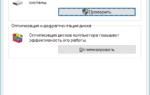 Почему зависает или виснет компьютер? Причины и способы их устранения.
Почему зависает или виснет компьютер? Причины и способы их устранения. Основные причины, почему не включается экран на ноутбуке и как это исправить
Основные причины, почему не включается экран на ноутбуке и как это исправить Почему компьютер вообще не включается? Пошаговая инструкция по устранению поломки
Почему компьютер вообще не включается? Пошаговая инструкция по устранению поломки

 Почему ноутбук зависает намертво и что с этим делать
Почему ноутбук зависает намертво и что с этим делать Зависает компьютер и не реагирует ни на что на Windows 10
Зависает компьютер и не реагирует ни на что на Windows 10 Почему на ноутбуке маленькая скорость интернета через Wi-Fi, из-за чего это происходит и как исправить
Почему на ноутбуке маленькая скорость интернета через Wi-Fi, из-за чего это происходит и как исправить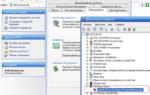 Что такое CC.exe? Это безопасно или вирус? Как удалить или исправить это
Что такое CC.exe? Это безопасно или вирус? Как удалить или исправить это